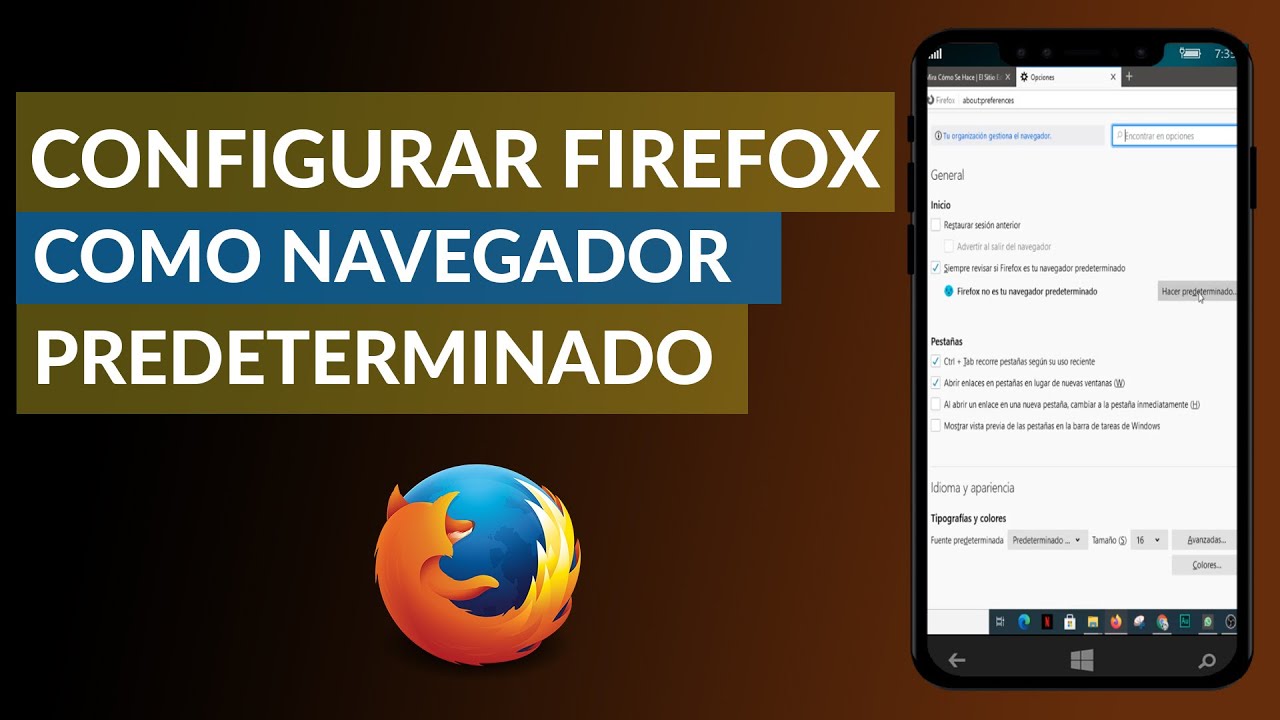
Firefox es uno de los navegadores más utilizados y apreciados por los usuarios de internet. Si quieres hacer de Firefox tu navegador principal por defecto, este tutorial te guiará paso a paso en el proceso de configuración. Con unos sencillos ajustes, podrás disfrutar de todas las funcionalidades de Firefox cada vez que navegues por la web. Sigue leyendo para descubrir cómo configurar Firefox como navegador por defecto.
Configurando tu navegador predeterminado en pocos pasos: Guía para utilizar Firefox como tu opción principal
Si eres de esas personas que utilizan diferentes navegadores para diferentes propósitos, quizás te hayas preguntado cómo puedes configurar Firefox como tu navegador predeterminado. Configurar tu navegador predeterminado te permite abrir enlaces y páginas web automáticamente con el navegador que has elegido. En este artículo, te mostraremos cómo configurar Firefox como tu navegador predeterminado en pocos pasos.
Paso 1: Abre Firefox
Lo primero que debes hacer es abrir Firefox en tu ordenador. Si aún no lo tienes instalado, descárgalo e instálalo en tu ordenador.
Paso 2: Configura Firefox como tu navegador predeterminado
En Firefox, haz clic en el botón de menú (tres líneas horizontales en la esquina superior derecha) y selecciona «Opciones». Luego, en la sección «General», desplázate hacia abajo hasta encontrar la opción «Navegador predeterminado». Haz clic en el botón «Establecer como predeterminado» para configurar Firefox como tu navegador predeterminado.
Paso 3: Verifica la configuración
Después de configurar Firefox como tu navegador predeterminado, verifica que la configuración se haya guardado correctamente. Para hacerlo, abre cualquier enlace en tu ordenador y verifica que se abra automáticamente en Firefox. Si esto sucede, significa que has configurado correctamente Firefox como tu navegador predeterminado.
Paso 4: Disfruta de Firefox como tu navegador predeterminado
Ahora que has configurado Firefox como tu navegador predeterminado, puedes disfrutar de todas sus funciones y características mientras navegas por la web. Si en algún momento deseas cambiar tu navegador predeterminado nuevamente, simplemente repite los pasos anteriores y selecciona tu nueva opción preferida.
Sigue esta guía y disfruta de Firefox como tu opción principal para navegar por la web.
Configuración de la página de inicio en Mozilla Firefox: Cómo cambiar a Google como tu motor de búsqueda predeterminado
Mozilla Firefox es uno de los navegadores de Internet más populares y versátiles disponibles en la actualidad. Una de las características más útiles de Firefox es que se puede configurar fácilmente como el navegador predeterminado en tu computadora. Además, puedes cambiar la página de inicio para que se abra automáticamente cada vez que inicies Firefox. Aquí te explicamos cómo configurar Firefox como tu navegador predeterminado y cambiar el motor de búsqueda predeterminado a Google.
Configurar Firefox como navegador predeterminado
Para configurar Firefox como tu navegador predeterminado, sigue estos sencillos pasos:
1. Abre Firefox y haz clic en el botón de menú en la esquina superior derecha de la ventana (tres líneas horizontales).
2. Selecciona «Opciones» en el menú desplegable y haz clic en «General» en el panel izquierdo.
3. Desplázate hacia abajo hasta la sección «Navegador predeterminado» y haz clic en el botón «Hacer Firefox mi navegador predeterminado».
4. Cierra la ventana de opciones y reinicia Firefox para que los cambios surtan efecto.
Cambiar el motor de búsqueda predeterminado a Google
Firefox viene con varios motores de búsqueda predeterminados, incluyendo Bing, Yahoo y DuckDuckGo. Sin embargo, si prefieres utilizar Google como tu motor de búsqueda predeterminado, sigue estos pasos:
1. Abre Firefox y haz clic en el botón de menú en la esquina superior derecha de la ventana (tres líneas horizontales).
2. Selecciona «Opciones» en el menú desplegable y haz clic en «Búsqueda» en el panel izquierdo.
3. En la sección «Motor de búsqueda predeterminado», selecciona «Google» en el menú desplegable.
4. Si Google no aparece en el menú desplegable, haz clic en el botón «Buscar más proveedores de búsqueda» y selecciona «Google» de la lista.
5. Cierra la ventana de opciones y reinicia Firefox para que los cambios surtan efecto.
Conclusión
Configurar Firefox como tu navegador predeterminado y cambiar el motor de búsqueda predeterminado a Google es fácil y rápido. Sigue estos sencillos pasos para disfrutar de una experiencia de navegación más personalizada y eficiente.
Personaliza tu experiencia en línea: Cambia tu navegador predeterminado en unos simples pasos
¿Estás cansado de usar el navegador por defecto en tu ordenador? ¿Quieres cambiar a un navegador más personalizado y que se adapte a tus necesidades? Si es así, estás en el lugar correcto. En este artículo, te mostraremos cómo configurar Firefox como tu navegador predeterminado en unos simples pasos.
Paso 1: Descarga e instala Firefox en tu ordenador. Puedes descargarlo desde la página oficial de Mozilla.
Paso 2: Abre Firefox y haz clic en el botón de menú (tres líneas horizontales) en la esquina superior derecha de la pantalla.
Paso 3: Selecciona la opción «Opciones» en el menú desplegable.
Paso 4: Haz clic en la pestaña «General» en la parte izquierda de la pantalla.
Paso 5: Busca la sección «Navegador predeterminado» y haz clic en el botón «Hacer Firefox el navegador predeterminado».
Paso 6: Firefox te pedirá confirmación para asegurarse de que realmente quieres cambiar el navegador predeterminado. Haz clic en «Sí» para confirmar.
Paso 7: ¡Listo! Firefox ahora es tu navegador predeterminado. Cada vez que hagas clic en un enlace en tu correo electrónico o en cualquier otro lugar, se abrirá automáticamente en Firefox.
Ahora puedes disfrutar de una experiencia de navegación más personalizada con Firefox. Además, puedes personalizar aún más tu experiencia en línea con las numerosas extensiones y complementos disponibles en la tienda de Mozilla.
Conclusión: Cambiar tu navegador predeterminado es una forma fácil y rápida de personalizar tu experiencia en línea. Con unos simples pasos, puedes cambiar a Firefox y disfrutar de una navegación más rápida, segura y personalizada.
Encuentra fácilmente la configuración en Firefox: Guía paso a paso
Si estás buscando configurar Firefox como tu navegador por defecto, es importante que sepas cómo acceder a la configuración de este navegador. En este artículo te mostramos una guía paso a paso para que puedas encontrar fácilmente la configuración en Firefox.
Lo primero que debes hacer es abrir Firefox en tu ordenador. Una vez que lo hayas abierto, busca en la parte superior derecha de la pantalla el icono con tres líneas horizontales. Este icono se llama menú y es donde se encuentra la mayoría de la configuración de Firefox.
Haz clic en el menú y se abrirá una lista de opciones. En la parte inferior de la lista, encontrarás la opción «Preferencias». Haz clic en esta opción y se abrirá una nueva página con todas las opciones de configuración de Firefox.
En la página de preferencias, encontrarás diferentes secciones, como «Inicio», «Pestañas», «Buscar» y «Privacidad y seguridad». Cada sección tiene diferentes opciones que puedes configurar a tu gusto. Por ejemplo, en la sección «Privacidad y seguridad» puedes configurar las cookies y los permisos de los sitios web que visitas.
Una vez que hayas configurado todas las opciones que deseas, haz clic en el botón «Cerrar» en la parte inferior de la página. Todas las opciones que has configurado se guardarán automáticamente y se aplicarán la próxima vez que uses Firefox.
Con esta guía paso a paso, podrás encontrar fácilmente la configuración en Firefox y personalizar tu experiencia de navegación de acuerdo a tus necesidades.
